iPad Workers Podcast第92回は「iPad版のFinal Cut Pro とLogic Proを使ってみた感想」です。
📢 お知らせ
🎧 iPad Workers Podcastは毎週、木曜日配信予定のポッドキャスト番組です。
リクエスト・感想などは #iPadWorkers のハッシュタグを付けてツイートお願いします。
ついにリリースされた2つのアプリ
5月24日にiPad版Final Cut ProとLogic Proがリリースされました。これまでMacにしかなかった動画編集アプリと音楽制作アプリです。
Final Cut ProはiMovie、Logic ProはGarageBandの事実上の上位互換と言えるでしょう。
残念ながら、Final Cut ProはM1チップ以降のiPadモデルにしかインストールできません。対応モデル以外のiPadでFinal Cut Proのページを開くと「このデバイスは対応していません。」と表示され、入手ボタンが押せなくなっています。
どちらのアプリもダウンロードは無料ですが、アプリを開くとサブスクリプション契約画面が表示されます。
サブスクリプション契約がないと、ファイル編集ができません。
動画に直接書き込める「ライブ描画」
今回いちばん楽しみにしていた機能が「ライブ描画」です。動画の中に直接、絵や文字を書き込みできるとプロモーション動画内でも紹介されていました。
動画編集画面の上部に見慣れた、マークアップのアイコンがあります。これが「ライブ描画」追加のボタンです。
マークアップボタンを押すと、ライブ描画画面に切り替わります。ツールパレットはお馴染みのPencilKitツール。ただしApple標準メモで使えるツールとは少し異なります。万年筆・水彩・モノラインがない簡易版のツールパレットです。
タイムラインで表示していた動画のキャプチャ画像の上に、手書きで書き込み可能で、書いた順にアニメーションされます。Keynoteの描画アニメーションと同じです。
LumaFusionを使っていた時は、手書き文字アニメーションを動画に入れるためにKeynoteで手書き文字アニメーション素材を作成→書き出し→LumaFusionに読み込みという手順でした。
🎞️✍️ Keynoteで作る、手書き文字アニメーションの作り方はこちら
Final Cut Proなら、アプリ1つで完結できるので非常に簡単です。
ライブ描画中にはフレームという概念はなく、書いた後に詳細設定から描画速度を設定するだけなので、そこまで自由自在というわけではありませんが、ちょっとした手書き素材の追加には適しています。
月700円でも5年使える
Mac版のLogic Proは30000円、Final Cut Proは45000円と、買い切りソフトですが高額です。iPad版アプリは月700円ですが、5年払い続けてやっと買い切り料金と同じ金額です。
現代のAI技術を含め、アプリやデバイスなどの環境変化スピードを考えると「5年間ずっと同じアプリを使い続ける」というのは、あまり現実的ではありません。もしかしたらもっといいアプリが登場するかもしれませんし、自分の活用用途が変わる可能性だってあります。
サブスクリプション形態の方が、途中でアプリを乗り換えるハードルも低くなるので、そんなに悪いこととも思いません。料金設定的にもプロユースのみでなく、趣味レベルの人でも手が伸ばせる絶妙なところなんですよね。
サブスクリプションの確認・解約方法
サブスクリプション契約は、「設定>自分のApple ID>サブスクリプション」から確認できます。
サブスクリプションからサービスを選択し、「無料トライアルをキャンセルする」をタップすれば、1ヶ月間無料で使用でき、その後課金はされません。
解約日に関係なく、トライアル期間中はずっと無料のまま使用できるので、解約を忘れそうな人は先にキャンセル手続きをしておくことをおすすめします。
ということで今日は「Final Cut Proのライブ描画が個人的にはすごくよかった」というお話でした。
Logic Proについては、ちょっと知識なさすぎてお手上げ状態🤷誰か一緒に音楽制作練習しませんか?
以前作ったポッドキャスト用のBGM(ポッドキャスの最初と最後に入っている音楽🎵)そろそろ2年経つので、新曲作りたいです。当時子どもと一緒にGarageBandを使って30分くらいで作りました。






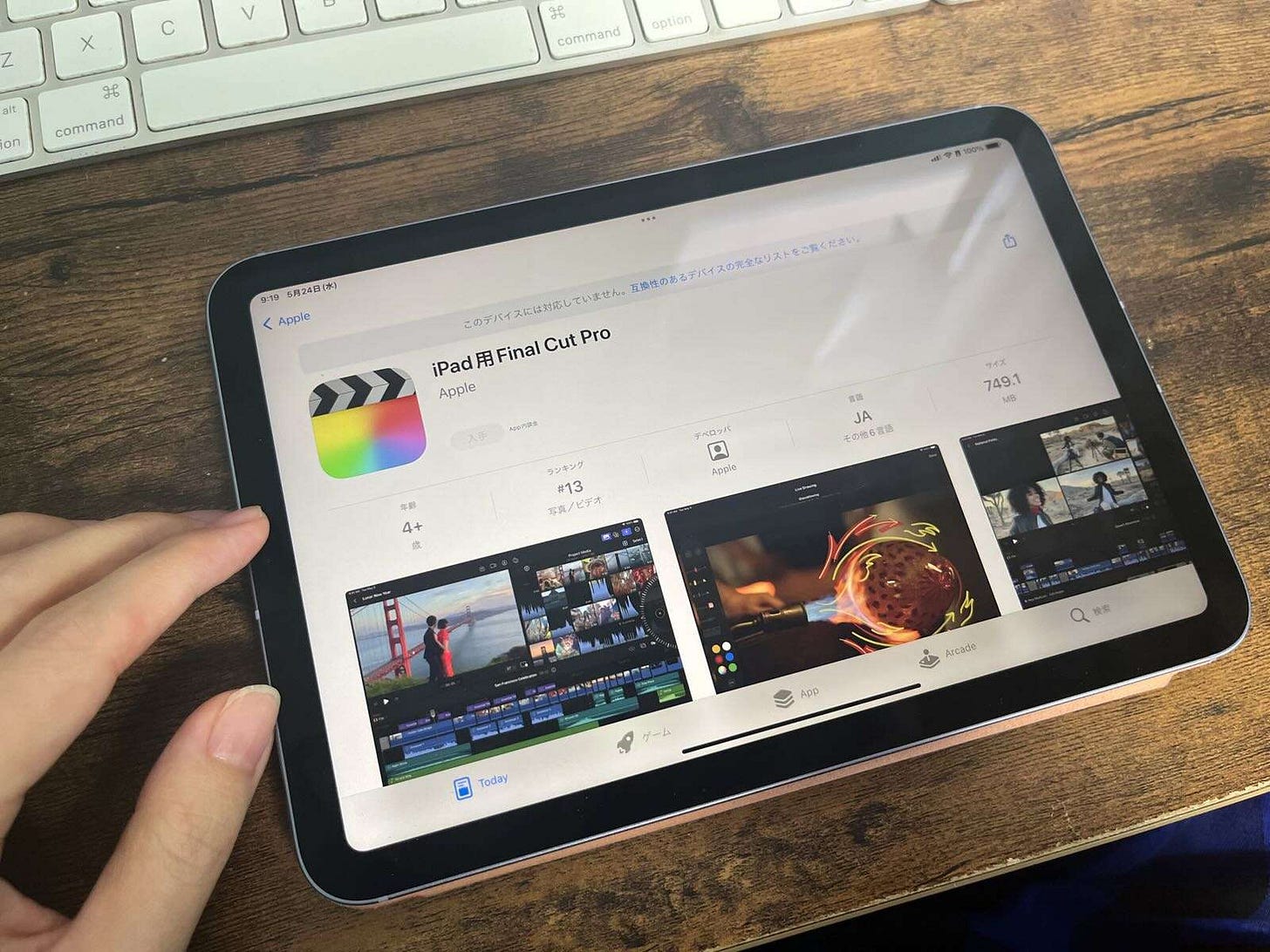
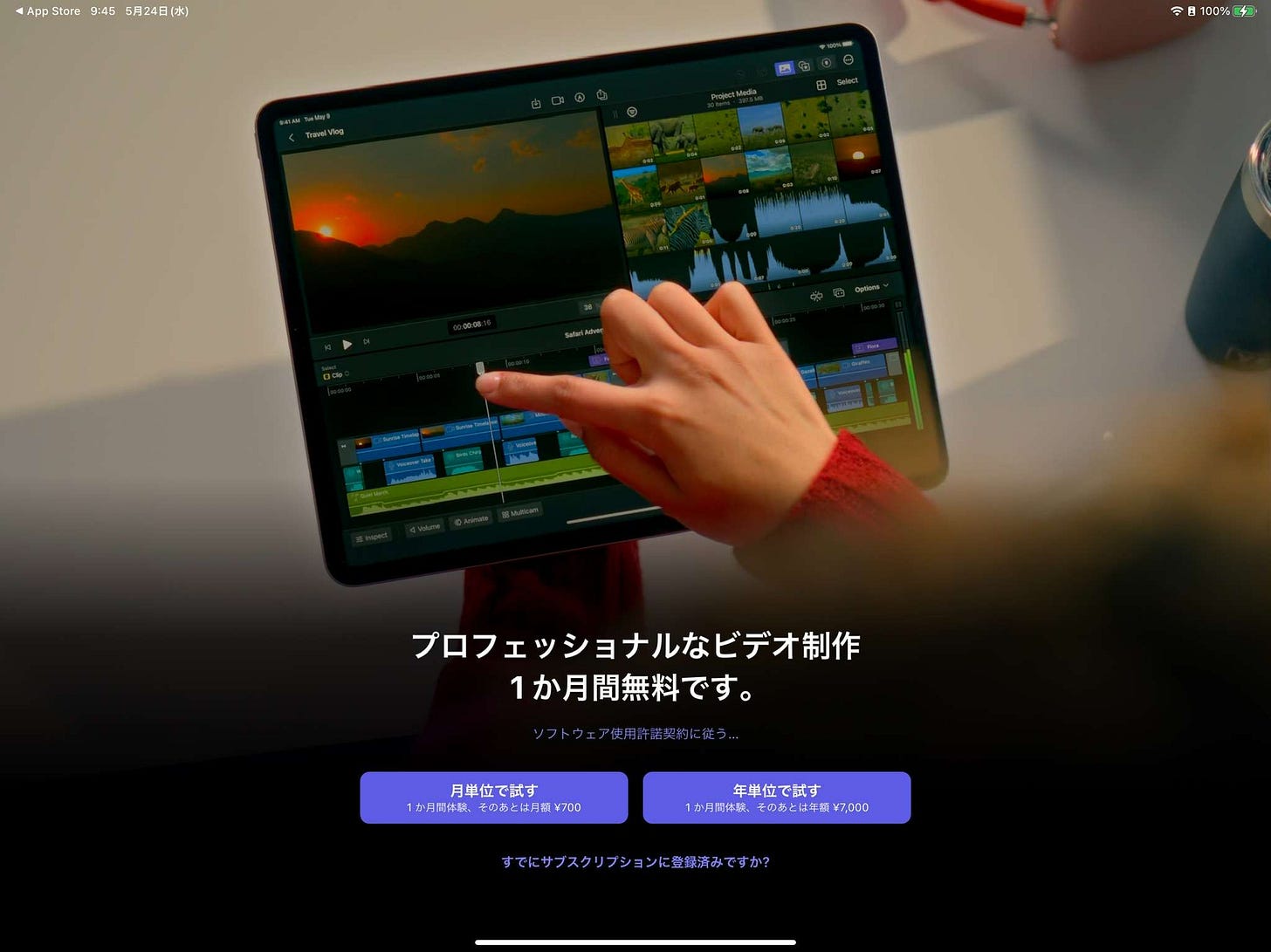

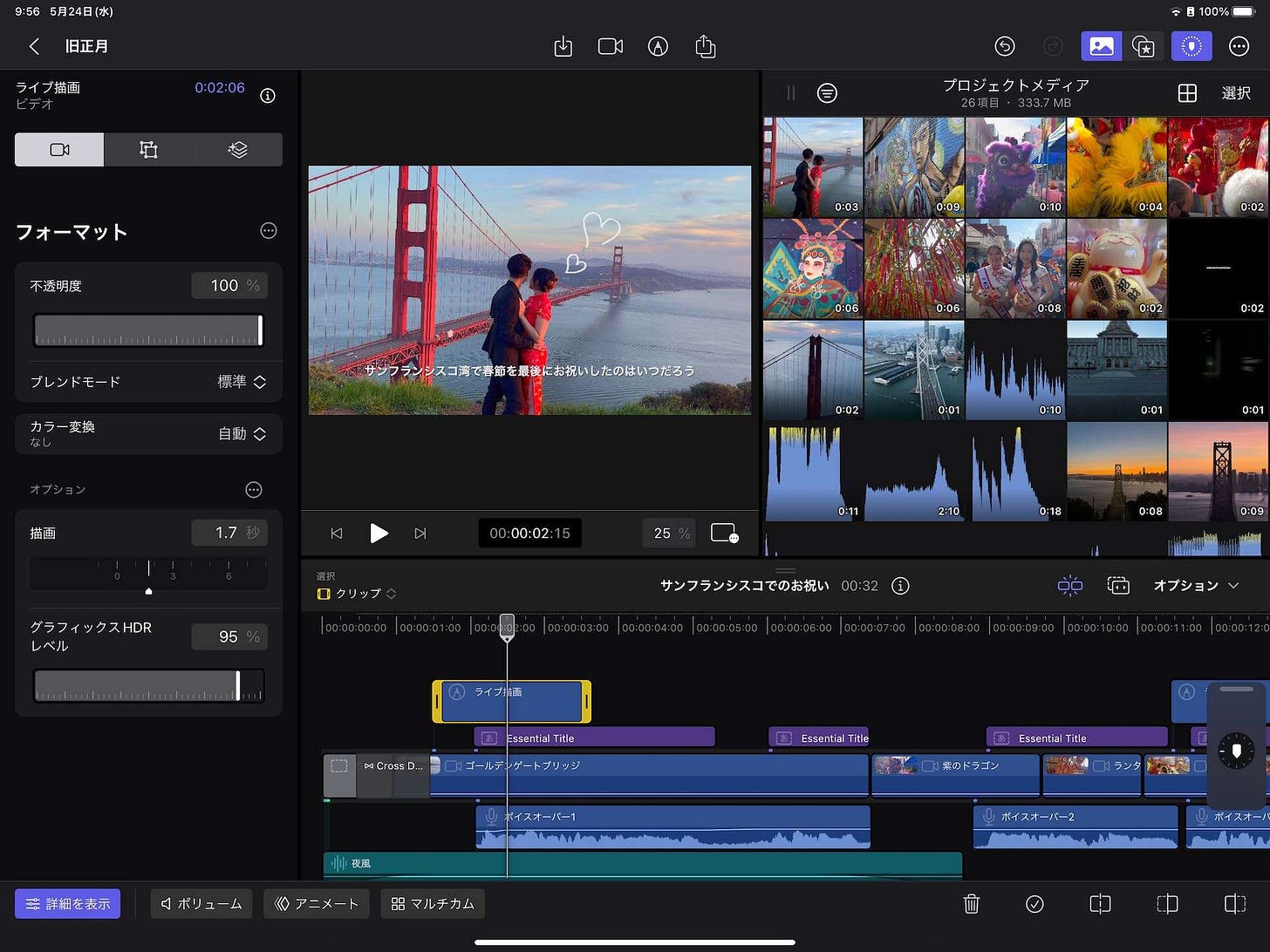

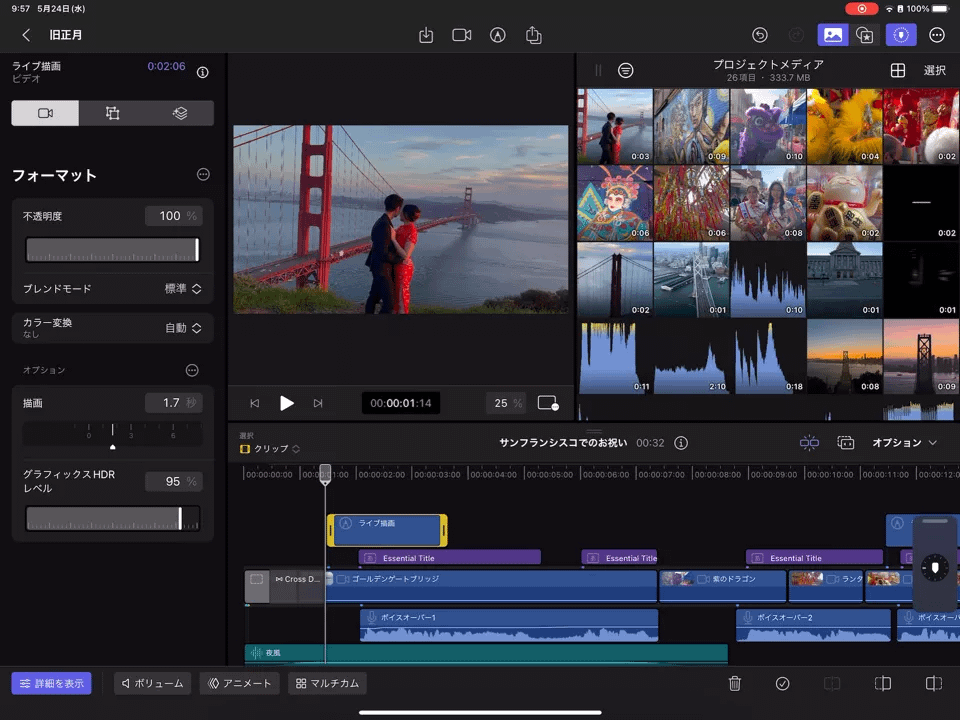
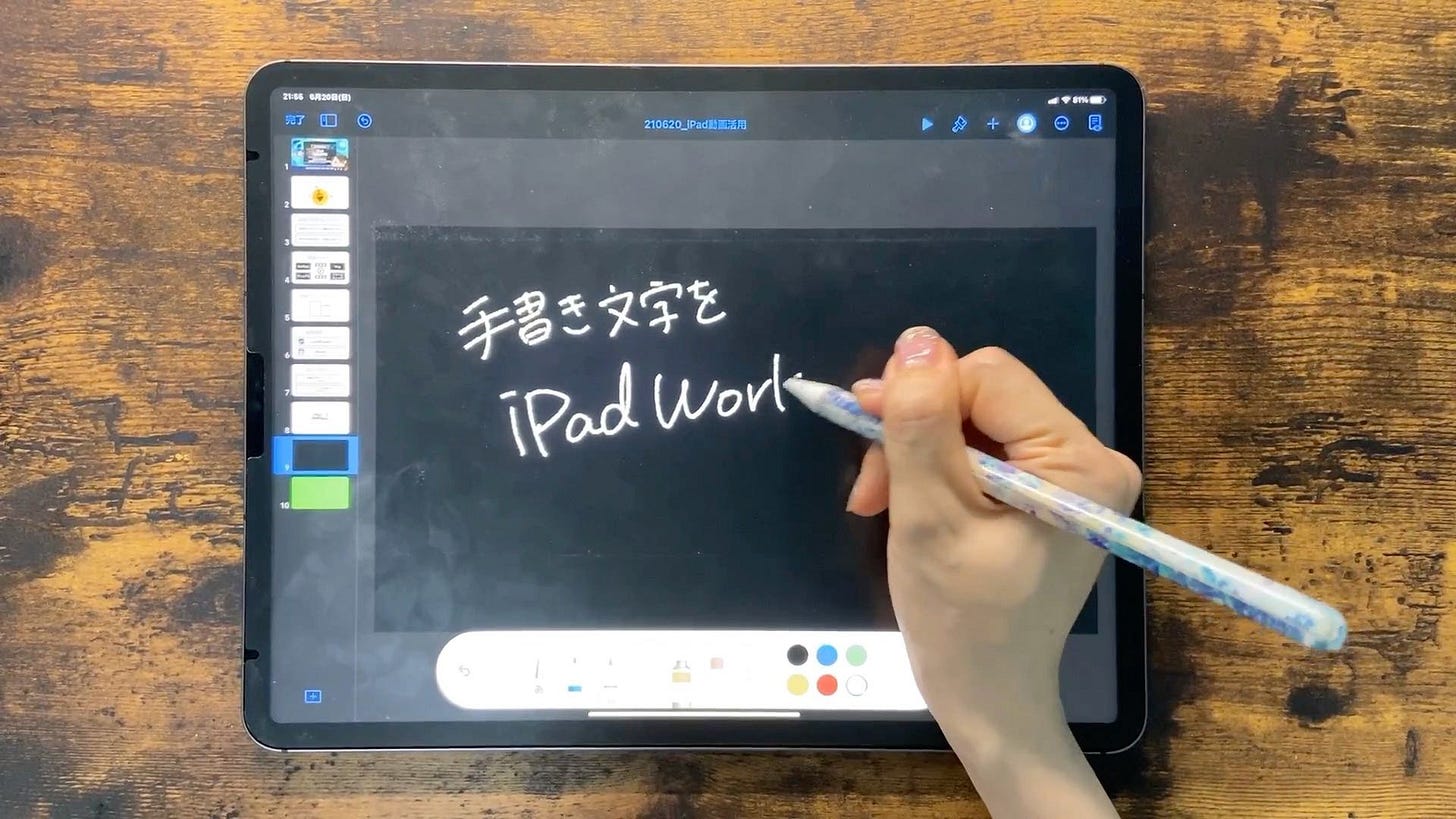

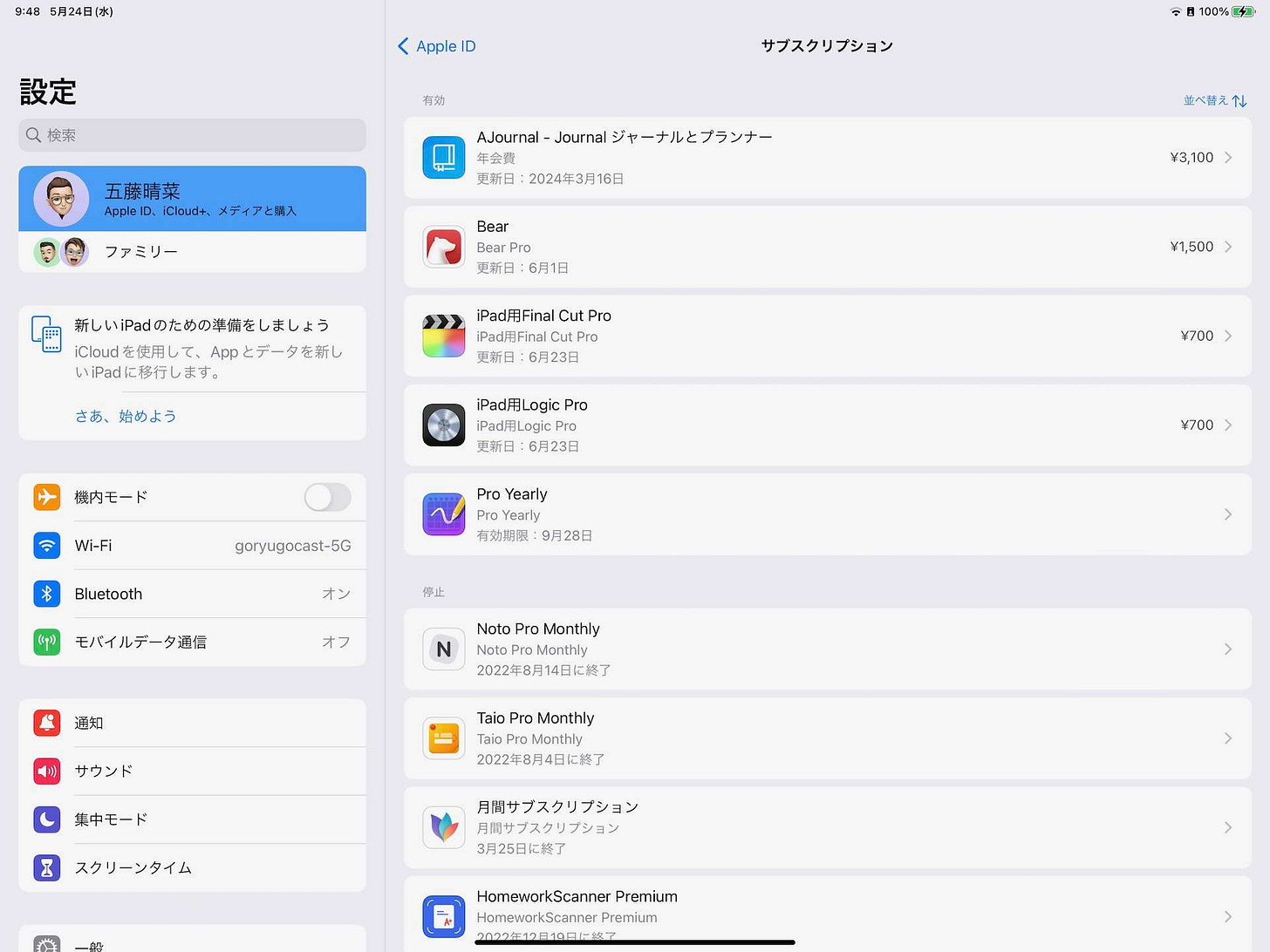











Share this post